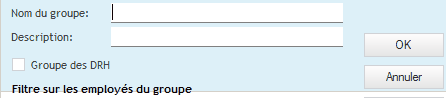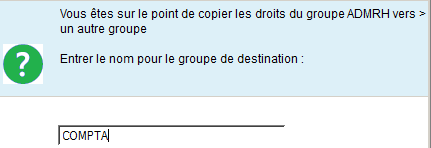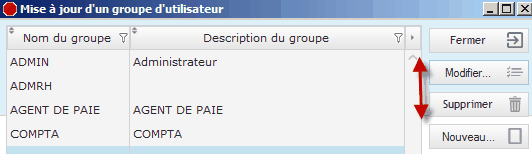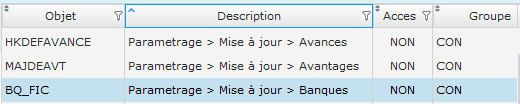Le groupe représente un ensemble d’utilisateurs qui ont les mêmes droits d’accès en commun.
Sur une base reseau les groupes sont definis uniquement sur la base de données. Par contre dans le cas d'un client/Serveur les groupes sont definis à la fois sur le serveur et sur la base de données. Plusieurs groupes sur la base de données peuvent être associés au même groupe sur le serveur.
L'administrateur peut effectuer une des opérations suivantes :
Exemple de tableau de Gestions des autorisations d'accès
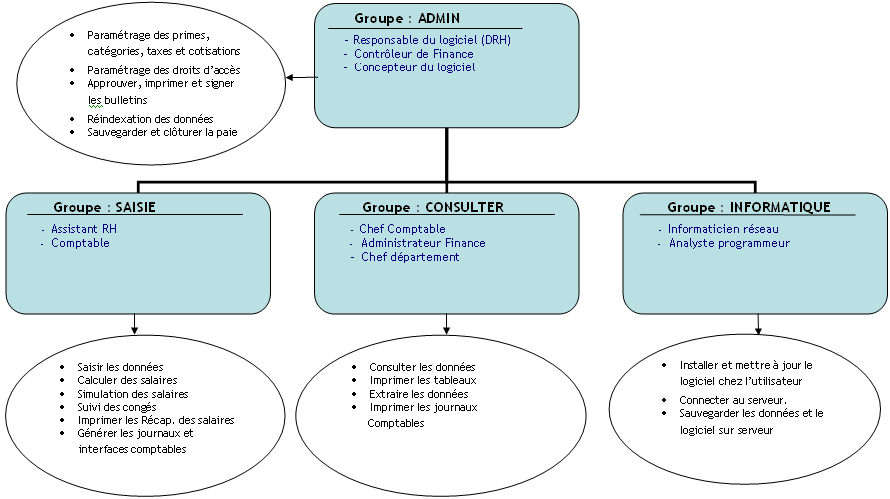
| Créer un groupe manuellement (Maintenance>Mise à jour>Droits d’accès>Sélectionner une société>Groupe) |
Avec cette methode l'administrateur est obligé de saisir toutes les informations à la main Pour créer un groupe... Suivre le chemin d'accès Dans le menu Groupe, cliquer sur 1.Renseigner les champs suivants :
2.Cliquer sur OK |
| Copier un groupe existant (Maintenance>Mise à jour>Droits d’accès> Groupe>Mise à jour) |
Elle permet à l'administrateur de dupliquer la description et les droits d'accès d' un groupe existant pour gagner du temps. Ensuite il faut apporter les changements nécessaires. Pour copier... Suivre le chemin d'accès 1.Choisir le nom du groupe (ex : DRH) 2.Cliquer sur 3.Entre le nom du nouveau groupe (ex : COMPTA) 4.Cliquer sur Continuer Exemple des droits du groupe ADMRH copier vers le groupe COMPTA:
Pour modifier/supprimer un groupe d’utilisateur... Cette option permet à l'administeur de modifier le nom du groupe utilisateur, la description etc. 1.Dans Maintenance>Mise à jour>Droits d’accès>Groupe>Mise à jour; sélectionner la ligne du groupe 2.Cliquer sur modifier/supprimer 3.Apporter les modications/suppression puis valider par OK
|
| Visualiser les utilisateurs d’un groupe (Maintenance>Mise à jour>Droits d’accès>Groupe>Mise à jour) |
Cette fontion permet de savoir, quels sont les utilisateurs d'un groupe. Pour visualiser les utilisateurs appartenant à un groupe... Dans la liste des groupes, sélectionner le nom du groupe puis cliquer sur Exemple des utilisateurs du groupe ADMRH:
|
| Visualiser les droits d'un groupe (voir le chemin visualiser les utilisateurs d'un groupe) |
Elle permet d'afficher l'ensemble des droits attribués à un groupe sur les objets. Pour consulter les droits accordés au groupe.... Choisir le nom du groupe utilisateur (ex: CONSULT) puis cliquer sur Exemple des droits attribués au groupe CON (consulter):
|